
Luați un instantaneu interesant și original utilizând cartografiere textura nu este atât de dificil. Trebuie doar să cunoașteți tehnicile de bază.
Pentru acest instantaneu veți avea nevoie de: Adobe Photoshop, fotografia originală și, desigur, chiar setea de creat.
Mai întâi, deschideți fotografia originală. O vom procesa singuri. Și prelucrarea va fi efectuată calitativ!

Apoi trebuie să deschideți textura în Photoshop. Am pus-o pe partea de sus a fotografiei.
După deschiderea texturii, apăsați Ctrl + A. Astfel, întreaga imagine va fi evidențiată și în jurul acesteia va apărea un cadru subțire.

Trimiteți imaginea în clipboard cu combinația Ctrl + C.
Apoi, mergeți la documentul cu o fotografie pe care trebuie să aplicați texturi, apoi apăsați combinația Ctrl + V. Programul însuși inserează textura într-un strat specific.
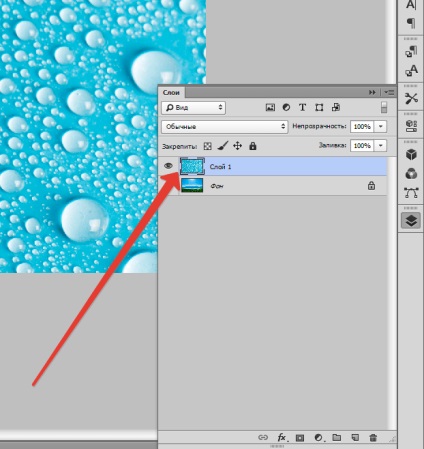
Pentru a ajusta dimensiunea texturii, apăsați CTRL + T și transformați-o.

Acum trebuie să setați modul de amestecare pentru stratul de textura. Aplicați fie "Soft Light". sau "Suprapunere". Modul de amestecare va determina intensitatea cartografierii texturii.
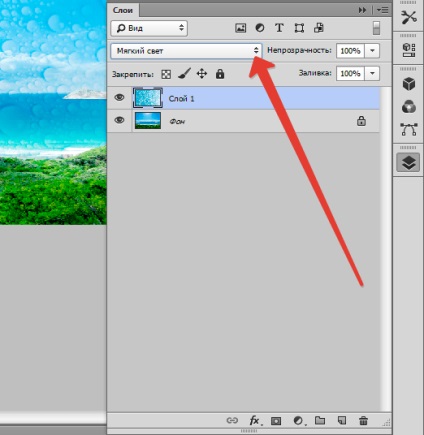
Pentru cel mai bun rezultat, textura poate fi decolorată apăsând SHIFT + CTRL + U. Această metodă va neutraliza tonul imaginii și va îmbunătăți afișarea acesteia.
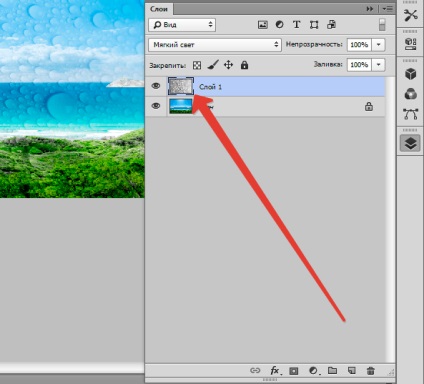
Ultimul pas este acela de a reduce opacitatea texturii. Fila Strat are elementul necesar. Aici% prezintă nivelul de opacitate (100% este o textura total opacă).
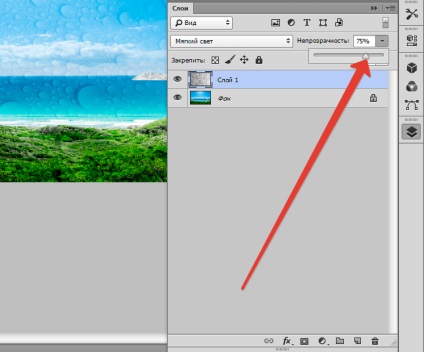
Deci, în această lecție aveți abilitățile inițiale în lucrul cu texturile. Aceste cunoștințe vor spori considerabil nivelul de lucru în Photoshop.
Mai multe articole pe tema dvs.:
Suntem bucuroși că am reușit să vă ajutăm în rezolvarea problemei.
La rândul tău, și tu ne poți ajuta. chiar ușor.